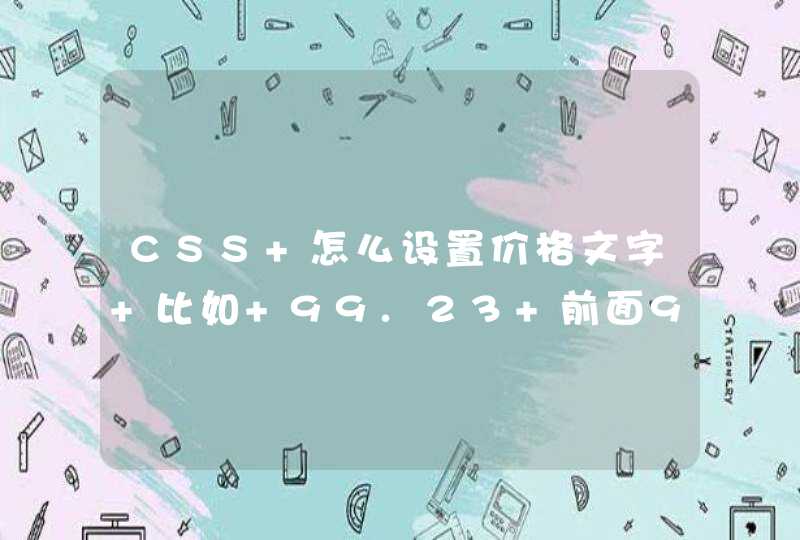使用过Win7系统电脑的用户都知道,当我们离开电脑一段时间或者停止对电脑不做任何操作一会,电脑就会自动进入待机状态。那要如何设置我们的.电脑待机状况呢?下面是我整理的电脑设置待机状态的方法,希望对你有帮助! 第1步: 打开“控制面板”,找到并双打“电源选项”。 第2步:在打开的窗口中,切换至“高级”选项卡,然后从“在按下计算机电源时”下拉列表中选择“待机”。然后点击“确定”完成设置。 第3步:此时,如果想要进入待机状态时,只需要按一下电源按钮,即可进入“待机”状态。 第4步:当然也可以通过“开始”菜单来实现待机操作。点击“开始”→“关闭计算机”,在打开的“关闭计算机”窗口中点击“待机”按钮来实现同样的待机功能。 当需要从待机状态中恢复时,只需要按一下键盘任意键即可,也可以动一动鼠标,或按一下电脑主机电源键,都可以使电脑快速恢复到正常使用状态。 可以通过设置电源属性的方法让电脑进入待机状态,具体操作方法如下:
1、首先在电脑上找到并打开控制面板
2、进入控制面板以后,点击电源选项
3、接着点击高级,将按下计算机电源按钮时,设置为“待机”,最后点击确定
4、当电脑处于开机状态,需要快速进入待机状态时,只要按一下电脑的电源按钮就可以了,需要注意的是按住开机键的时间不要超过3秒,否则电脑就会被强制关机了。
如果是笔记本电脑,则在电源选项高级设置界面,点击设置,然后将选择合上便携式计算机时,设置为待机,最后点击确定就可以了。当用户需要快速待机时,只要把笔记本合起来就可以进入待机状态了。当用户再次需要使用笔记本的时候,只需要将笔记本再次打开就可以进入开机状态了。